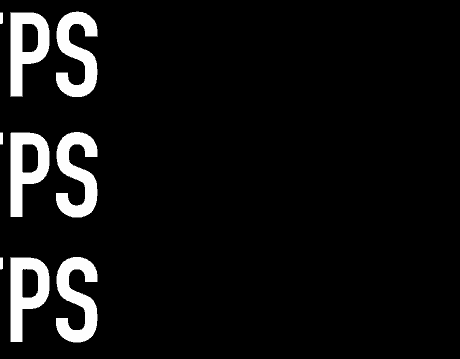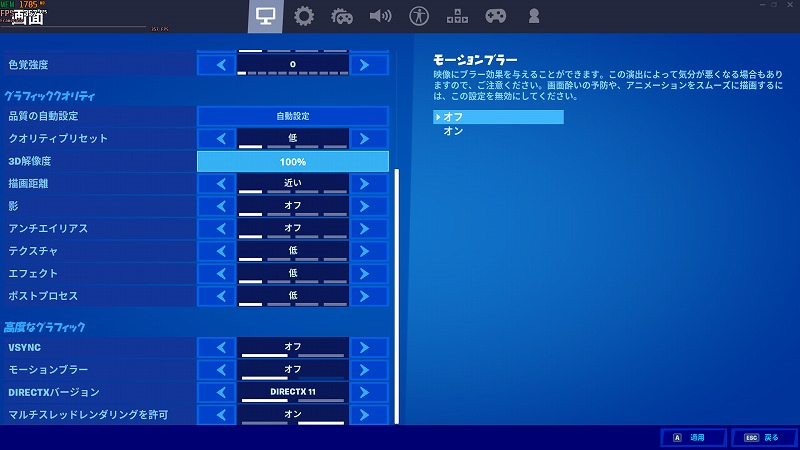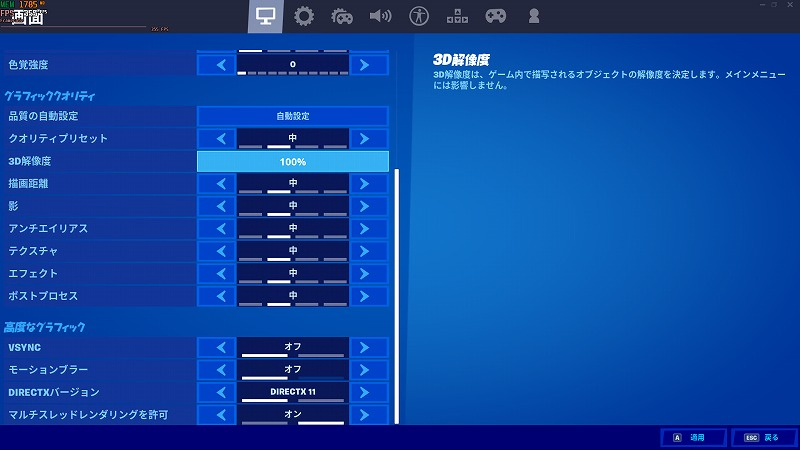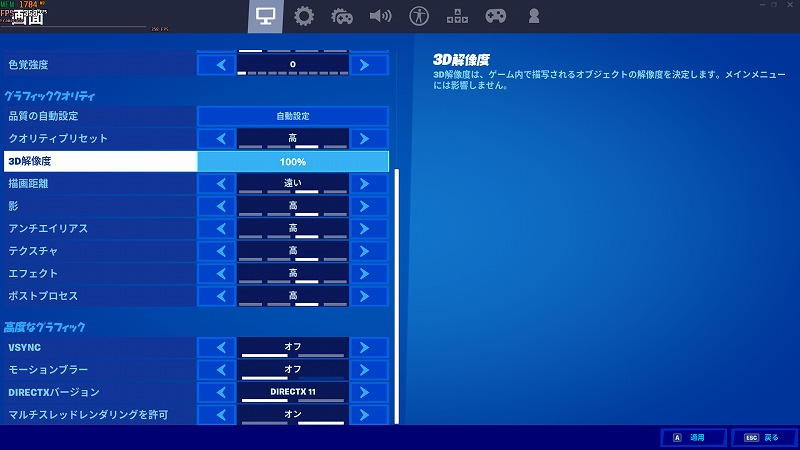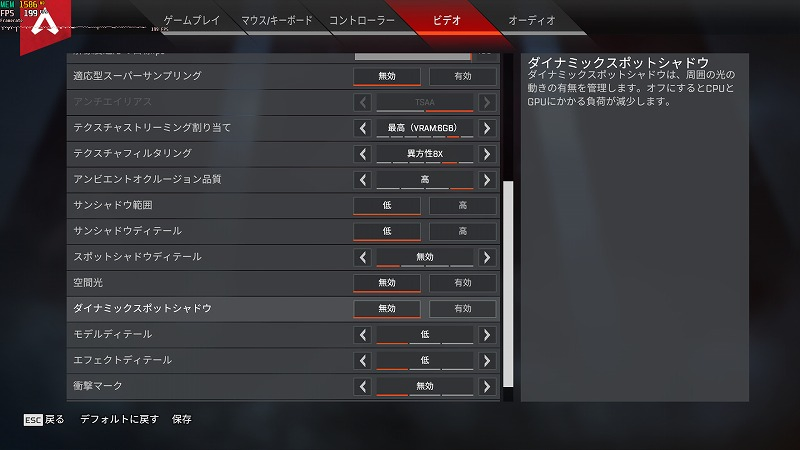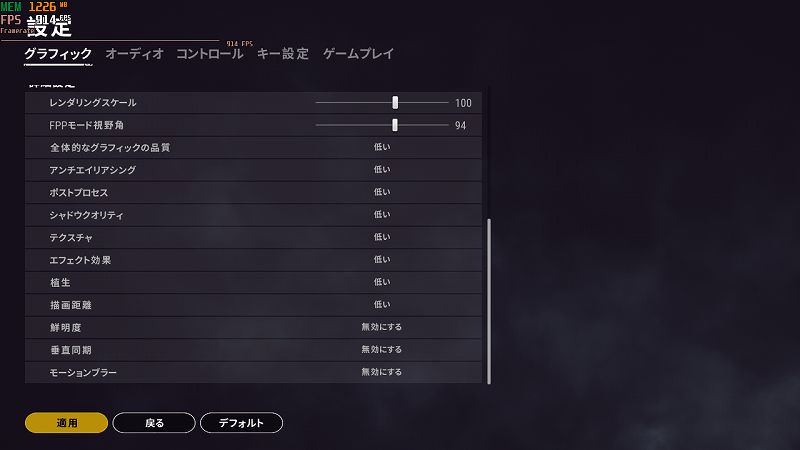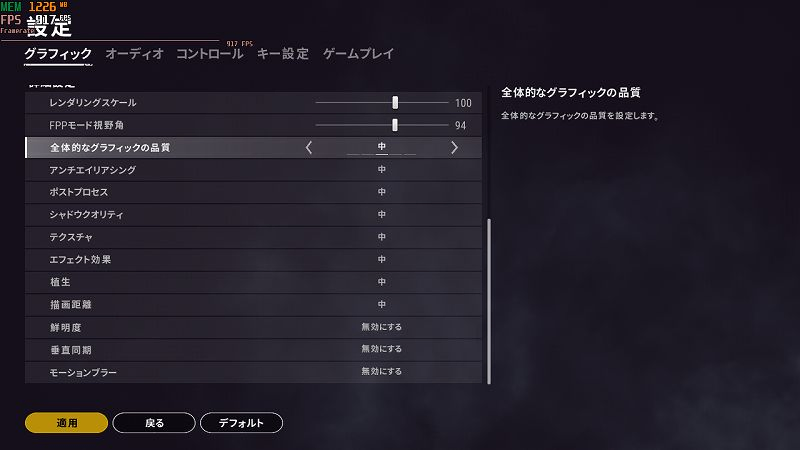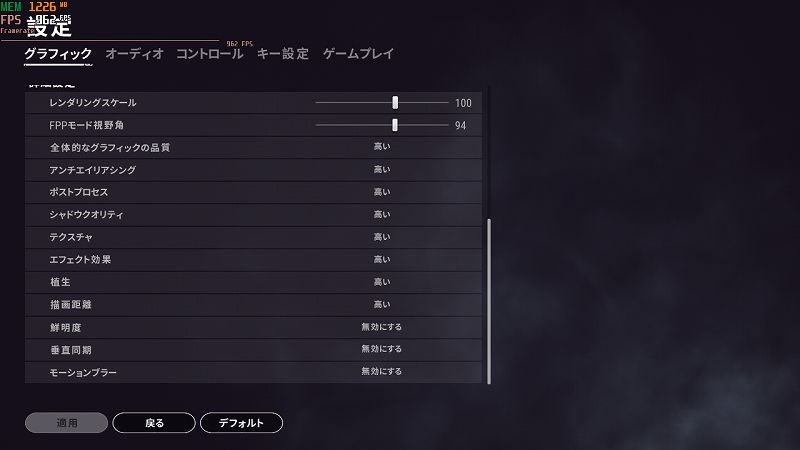こんにちは!ゲーム大好きシルバー( @game_chu_s)です!
ノートPCはサイズが小さいと、それに伴ってディスプレイサイズも小さくなってしまいます。

そんな中、Dellから画面サイズが大きく、パワフルで快適にゲームがたのしめるゲーミングノートPCが発売されています!
それが今回ご紹介するDell「G7 17」です。

この度Dell様から「G7 17」をお借りすることができましたので、本記事では、
- 「G7 17」のスペックと外観のレビュー
- 「G7 17」のゲーミング性能のレビュー
- 「G7 17」の配信・録画性能
- 「G7 17」の気になった点
こちらの4つの項目についてわかりやすく紹介していきたいと思います!

目次(気になる項目をクリック)
Dell G7 17のスペックと外観のレビュー
「G7 17」の基本情報として
- スペック
- 外観とサイズ
- インターフェース
こちらの3つを紹介していきます!
Dell G7 17 | スペック
今回お貸しいただいた、Dell「G7 17」のスペックを以下の表にまとめました。
| CPU | Core i7-9750H |
| グラフィックボード | GTX 1660Ti |
| メモリ | 16GB |
| SSD | NVMe 256GB(高速) |
| HDD | 1TB |
| ディスプレイリフレッシュレート | 60Hz |
| ディスプレイサイズ | 17.3インチ(非光沢) |
| 重量 | 3.14kg |
| 参考価格 | 164,980円(税抜) |
- 配信も可能なマルチタスク性能
- NVMeのSSD搭載でデータの読み書きも高速
- 非光沢のディスプレイで画面が見やすい
- ほぼ全てのゲームで60fpsを出すことが可能
- 外部モニターを使っての配信も可能なほどパワフル
- リフレッシュレートが60Hzなので、外部モニターを使わないと60fps以上のフレームレートが無駄になってしまう

Dell「G7 17」の詳しいゲーム性能を確認したい方はこちら
Dell G7 17 | 外観とサイズ
「G7 17」はゲーミングノートPCとしてはかなりカッコいいデザインです。



ディスプレイのサイズは17.3インチと、ノートPCとしては最大レベルの大きさです!

ディスプレイサイズが大きいため、「横:404mm」「縦:295.8mm」と、かなり大きめのサイズにはなってしまっています。

薄さも25mmと、そこまで薄くなく、重量も2.53kgと持ち運びにはそこまで向いていないノートPCとなっています。



機体のサイズが大きいため、キーボードにはテンキーまで備えられています。
キーストロークが短いので、押すとすぐに反応し、ゲームは普通にやりやすいです!

Dell G7 17 | インターフェース
「G7 17」のインターフェースを紹介します。
左面

- USB typeC
- USB 3.1
- オーディオ入出力
USB-typeCは、 DisplayPort Alt-Mode対応なので、USB-typeCのポートを搭載したモニターとケーブル1本で給電・出力が可能です!
右面

- SDカードスロット
- USB 3.1
背面

- HDMI
- USB 3.1
- ミニDisplay Port
- Lanポート

そして、「G7 17」には「Alienwareコマンド センター」というソフトがインストールされています。
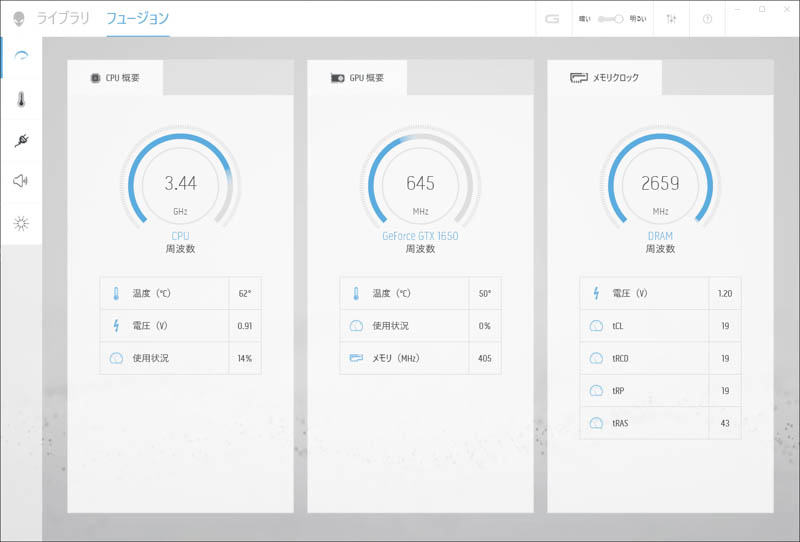
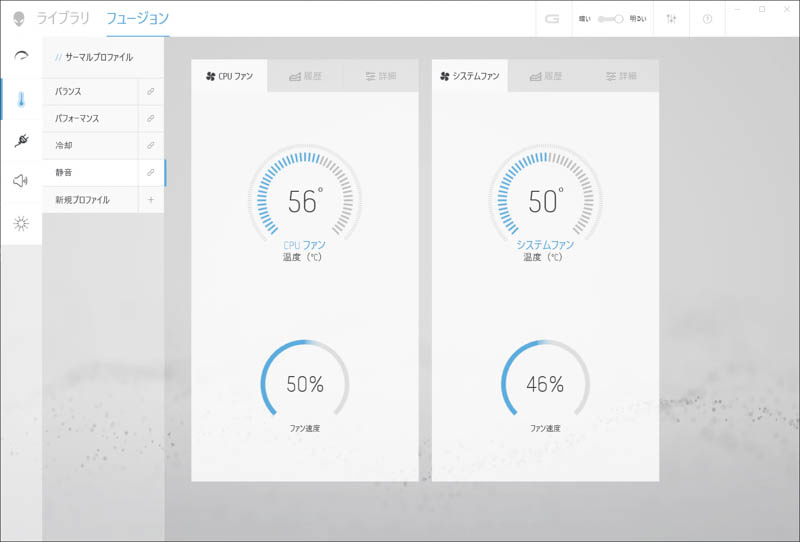
「Alienwareコマンド センター」 はファンの速度やCPUの温度などを視覚的に確認・調節できるようなソフトです。

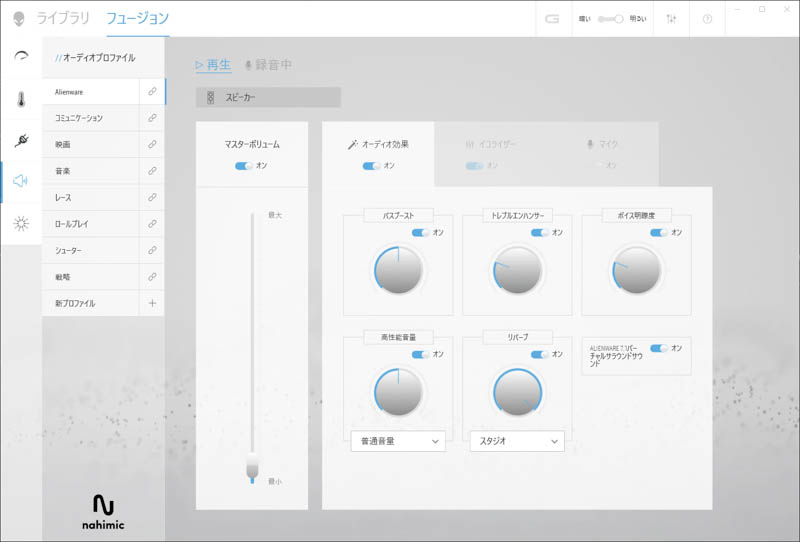
オーディオの設定などもこのソフトでできるため、ゲーマーにとっても非常に使いやすいPCに仕上がっていますよ!
Dell G7 17のゲーム性能のレビュー
本記事では
こちらの5つのゲームの各設定における平均フレームレートを測定しました!
ゲーミングPCを選ぶ際、「どのゲームでどのくらいフレームレートが出るのか」というのは非常に重要ですので、ぜひ参考にしてみてください!
ただ、「G7 17」のディスプレイリフレッシュレートは60Hzなので60fps以上のフレームレートが無駄になってしまいます。
そこで144Hzや240Hzの外部モニターを接続することで60fpsよりも高いフレームレートを体感することができます。
ノートPCの画面をサブモニター、外部モニターをメインモニターにすることで、2画面で配信なども快適に楽しめるゲーミングPCとなります!
フォートナイトのフレームレートと評価
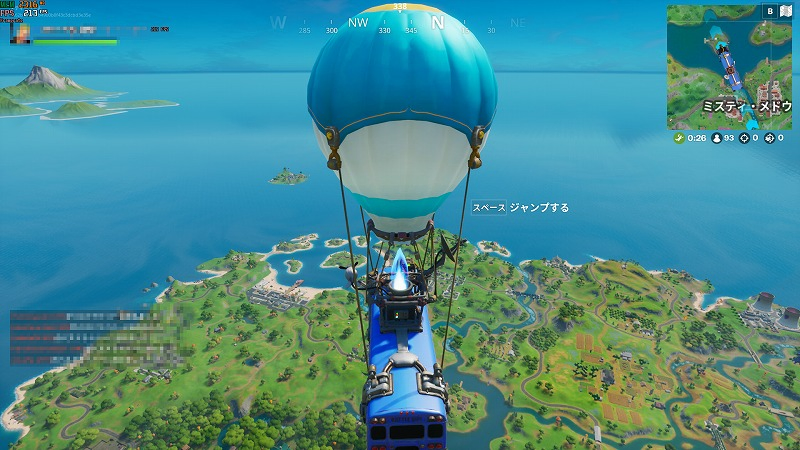
| 設定 | 低 | 中 | 高 | 最高 |
|---|---|---|---|---|
| 平均フレームレート | 215fps | 164fps | 114fps | 94fps |
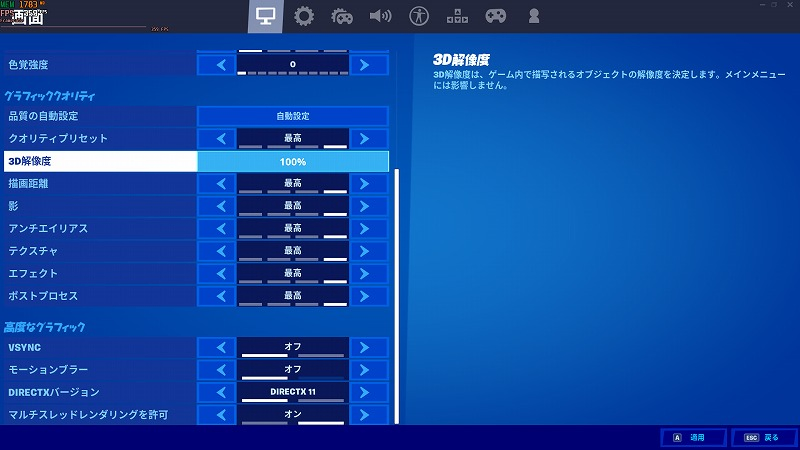
「G7 17」で実際にフォートナイトをプレーしてみたところ、非常に高いフレームレートを出すことができました。
最高設定でも平均60fpsを超えるため、とても快適にフォートナイトをプレーすることができました!
ただ、逆にフレームレートが出すぎて、ノートPCのディスプレイをそのまま使うのはもったいない気がするのが本音です。
せっかく144fps以上のフレームレートが出るので、144Hzのモニターを用意することで、さらに快適にゲームをすることができます!

 【2024年】フォートナイトで144fps・240fps出るゲーミングPCのおすすめを紹介
【2024年】フォートナイトで144fps・240fps出るゲーミングPCのおすすめを紹介
フォートナイトを配信したときのフレームレートの低下の検証はこちら↓↓
Apex Legendsのフレームレートと評価

| 設定 | 低 | 中 | 高 |
|---|---|---|---|
| 平均フレームレート | 168fps | 122fps | 113fps |
比較的重たいゲームである、Apex Legendsでも、平均60fpsは余裕で出せるスペックです。
設定を下げることで144fpsを超えるフレームレートを出すことも可能なので、外部モニターと組み合わせても相性の良いノートPCですね!
 【2024年】Apex Legendsで144fps・240fps出るゲーミングPCのおすすめを紹介
【2024年】Apex Legendsで144fps・240fps出るゲーミングPCのおすすめを紹介
レインボーシックスシージのフレームレートと評価
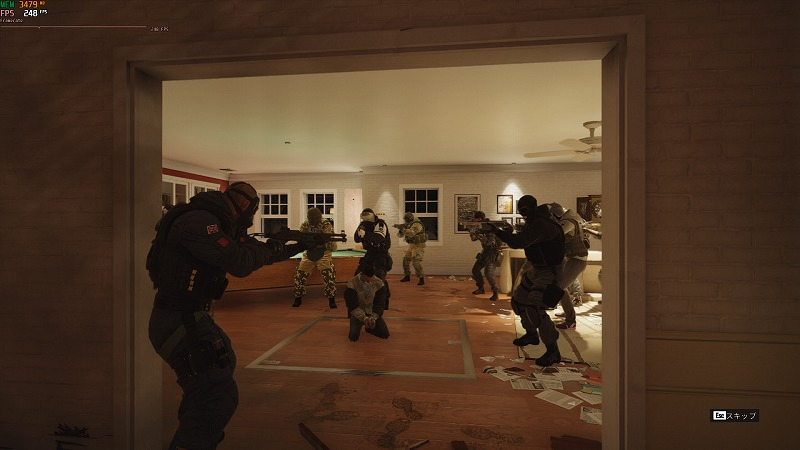
| 設定 | 低 | 中 | 高 | 最高 |
|---|---|---|---|---|
| 平均フレームレート | 145fps | 140fps | 128fps | 130fps |
レインボーシックスでも設定次第で、平均144fpsを出すことが可能でした!
多少設定を下げなければならないものの、シージで144fps以上を出すことが可能なかなり良いスペックだと思います!

 【144fps・240fps】レインボーシックスシージを快適にできるおすすめのゲーミングPCと必要なスペックを解説
【144fps・240fps】レインボーシックスシージを快適にできるおすすめのゲーミングPCと必要なスペックを解説
PUBGのフレームレートと評価

| 設定 | 低 | 中 | 高 | ウルトラ |
|---|---|---|---|---|
| 平均フレームレート | 117fps | 100fps | 97fps | 77fps |

PUBGでは、最高設定であるウルトラの設定でも平均60fpsを出すことができました!
PUBGを最高画質で60fpsで楽しみたいという方にとてもおすすめできるゲーミングノートPCですね!

 PUBGが快適にプレイできるゲーミングPCのおすすめと必要スペックを解説
PUBGが快適にプレイできるゲーミングPCのおすすめと必要スペックを解説
CS:GOのフレームレートと評価

| 設定 | 最高 |
|---|---|
| 平均フレームレート | 142fps |
CS:GOでは、最高設定でも平均142fpsと、かなり良い結果を出してくれました。
最低フレームレートですら60fpsを下回らないため、CS:GOを非常に快適にプレーすることができます!

Dell G7 17の配信・録画性能
「G7 17」の配信性能や、録画性能を測るために、「OBS」という配信用ソフトを使って検証してみました。
配信をしていないときと、配信時のフレームレートを検証した表がこちらになります。
| 設定 | 通常時 | 配信時 |
|---|---|---|
| 低設定 | 平均215fps | 平均208fps |
| 中設定 | 平均164fps | 平均167fps |
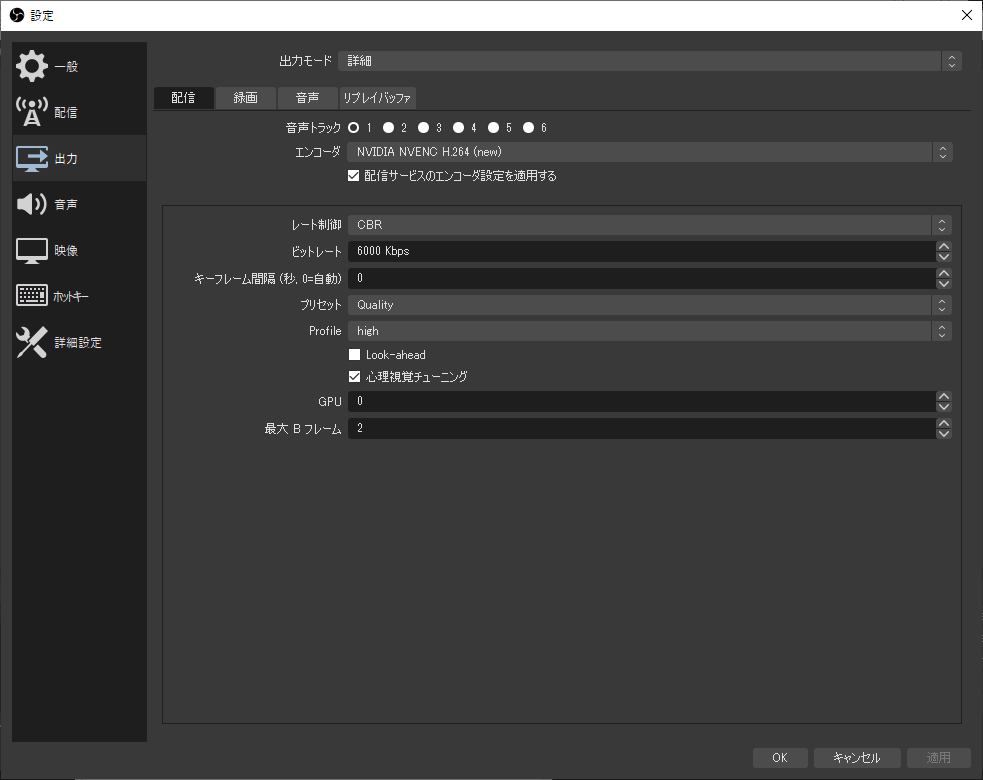
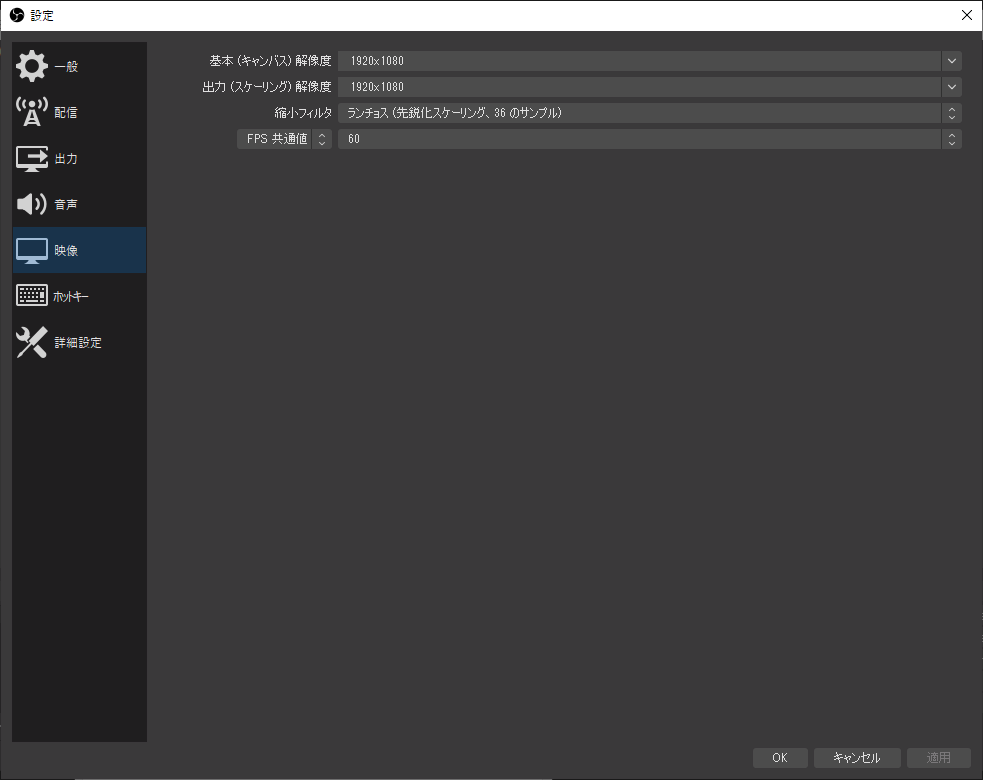
解像度:1920×1080
フレームレート:60fps
今回は、せっかくなので外部モニターを用い、2画面での配信を想定して検証を行いました。
- ノートPCのディスプレイには配信画面
- 外部モニターのディスプレイにはゲーム画面
を表示させ、フレームレートを検証しました。
かなり負荷がかかる検証なので、あまりフレームレートは出ないだろうと思っていましたが、実際に図ってみると驚くことに通常と変わらないフレームレートを出すことができました!

| 設定 | レンダリングラグ | エンコードラグ |
|---|---|---|
| 低設定 | 0.1% | 0% |
| 中設定 | 0% | 0% |
上の表を見ても分かるように、「レンダリングラグ」や「エンコードラグ」も発生していませんので、配信画面がカクつくこともありません!
配信しながらのゲームは非常に負荷がかかるため、排気音はするもののノートPCでココまで快適に配信ができるのは素晴らしいです!

Dell G7 17 の気になった点
ゲーミングノートPCは熱排気が苦手な傾向があり、「G7 17」も例外ではありません。
「フォートナイト」や「Apex Legends」のようなゲームをしていると、ファンが激しく周り、排気音がします。
決して静かではないので、静かにゲームをしなければならない方にはおすすめできません。
もちろんファンが激しく回っているため、熱暴走は抑えられ、ゲーム中にカクつくということはありませんでした!
Dell G7 17のレビュー | まとめ
「G7 17」は
- ほぼすべてのゲームで60fpsを出すことが可能スペック
- 解部モニターを使用し、2画面で配信も可能なパワフルなスペック
というかなりスペックの高いゲーミングノートPCでした!
ディスプレイリフレッシュレートが144Hzでないのが残念なくらいのスペックですが、その分価格は抑えられています!

配信や録画も楽しみたい方にはおすすめできるゲーミングノートPCですよ!
こちらの記事で「おすすめのゲーミングPC」を総合的に紹介していますので、ぜひご覧ください!
 【2024年】初心者におすすめのゲーミングPCは?選び方とコスパ最強モデルも紹介
【2024年】初心者におすすめのゲーミングPCは?選び方とコスパ最強モデルも紹介
どうもシルバー( @game_chu_s)でした!